迅捷pdf编辑器拆分PDF文档的详细操作流程
时间:2022-10-26 16:34
一些朋友们在使用迅捷pdf编辑器软件的时候,不熟悉其中是在呢么拆分PDF文档的?本期为你们带来的就是迅捷pdf编辑器拆分PDF文档的详细操作流程。
迅捷pdf编辑器拆分PDF文档的详细操作流程

我们先在桌面上打开迅捷pdf编辑器,在编辑器中打开PDF文件
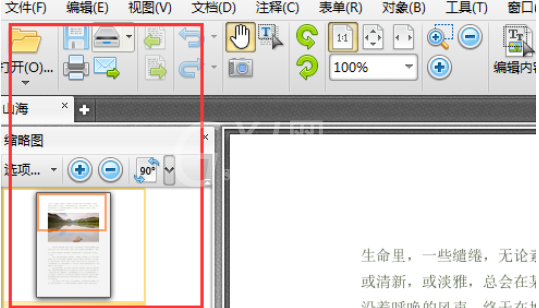
然后我们在上方菜单栏中选择“文档”—“拆分文档”
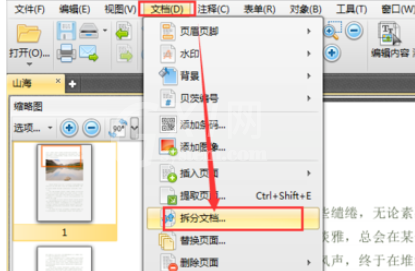
接着我们选择“拆分文档”之后会弹跳出一个拆分文档的窗口,然后编辑好之后,点击确定就可以了
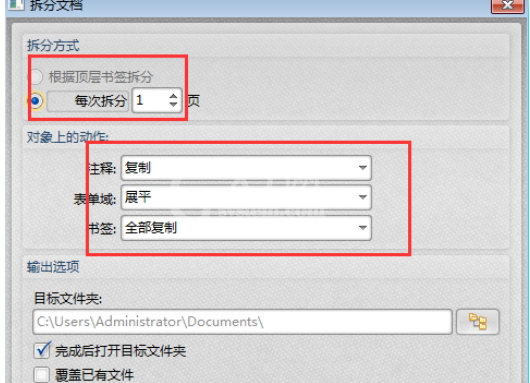
最后一步我们把拆分好的PDF文件保存下来就可以了
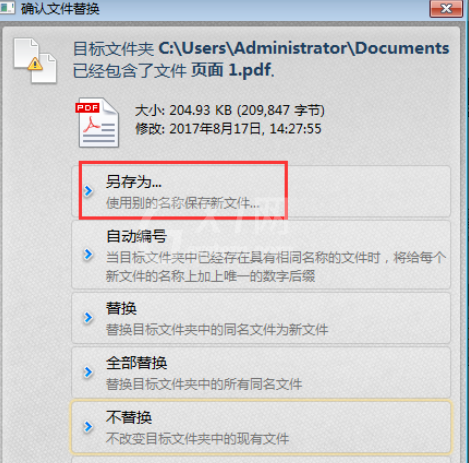
看完了上文描述的迅捷pdf编辑器拆分PDF文档的详细操作流程,你们是不是都学会了呀!



























